windows 2008 ISCSI连接DS3500配置详细步骤(含MPIO)
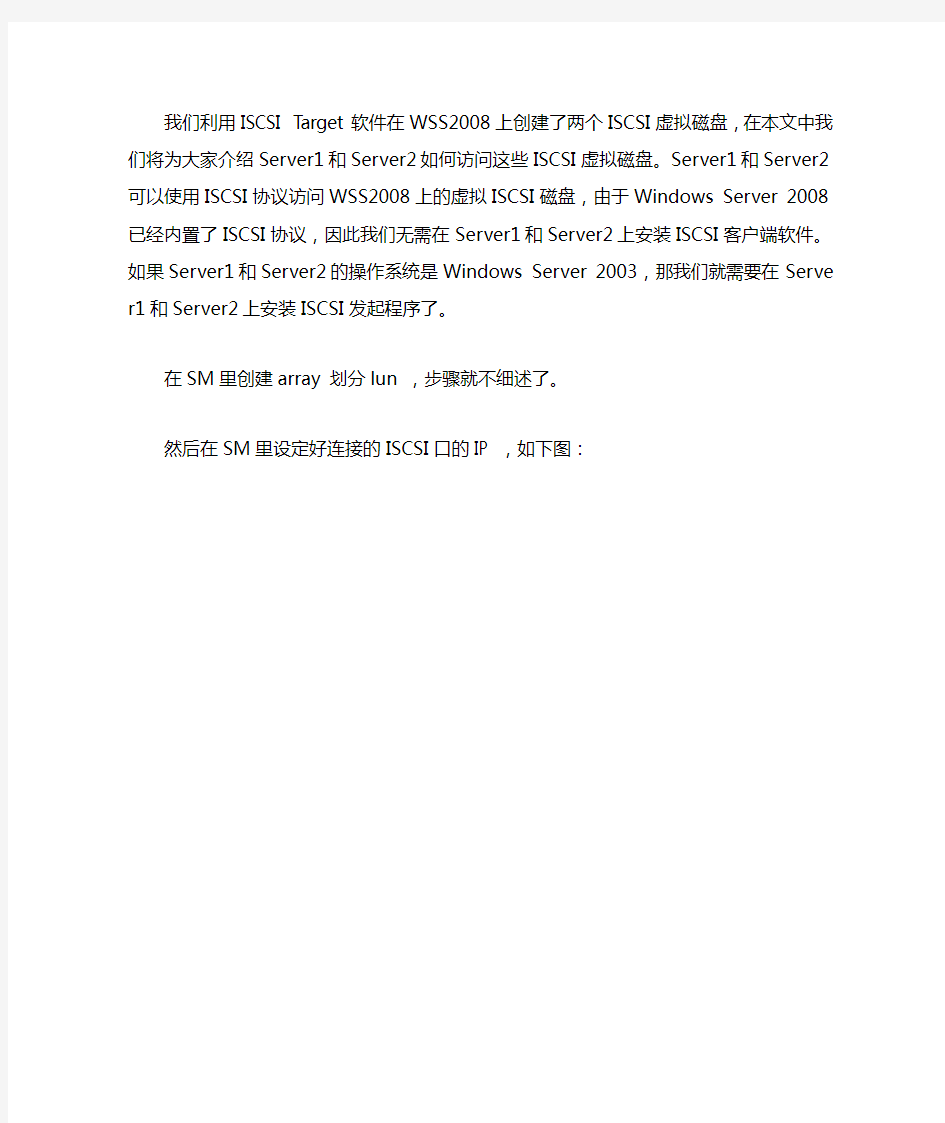

我们利用ISCSI Target软件在WSS2008上创建了两个ISCSI虚拟磁盘,在本文中我们将为大家介绍Server1和Server2如何访问这些ISCSI虚拟磁盘。Server1和Server2可以使用ISCSI协议访问WSS2008上的虚拟ISCSI磁盘,由于Windows Server 2008已经内置了ISCSI协议,因此我们无需在Server1和Server2上安装ISCSI客户端软件。如果Server1和Server2的操作系统是Window s Server 2003,那我们就需要在Server1和Server2上安装ISCSI发起程序了。
在SM里创建array 划分lun ,步骤就不细述了。
然后在SM里设定好连接的ISCSI口的IP ,如下图:
我们以Server1为例为大家演示如何在Windows Server 2008 R2上访问ISCSI磁盘,我们在Server1的“控制面板(Control Panel)―管理工具(Administrative Tools)―Administrative Tools中执行"ISCSI Initiator"。如下图所示,系统提示我们ISCSI服务尚未运行,是否需要启动IS CSI服务并将服务设置为自动启动,我们选择"Yes"。
如下图所示,在ISCSI Initiator的Target标签中,我们输入wss2008,这个名称只是用于描述ISCSI目标,大家可以随便设置。
如下图所示,在ISCSI Initiator的"Discovery"标签中,点击"Discover Portal"。然后在"Discover Target Portal"中输入WSS2008的IP地址192.168.1.104(此IP根据SM里ISCSI端口的设置输入),端口使用默认的3260即可。
如图5所示,在"ISCSI Initiator"的Target标签中,点击"Connect"按钮。如果ISCSI目标设备的状态显示是"Connected",那就表明Server1已经利用ISCSI协议连接到了WSS2008上的ISCSI虚拟磁盘。
然后在SM里做如下操作:设置存储接口
定义主机:
然后就是选择主机的OS类型,定义该主机是否共享LUN等常规设置,最后finish 主机设置完成,再把对应的LUN 映射即mapping给主机就完成盘柜设置。
利用ISCSI发起程序连接到了WSS2008上的ISCSI磁盘后,我们在磁盘管理器中就可以对IS CSI磁盘进行管理了。如下图所示,在Server1的"Server Manager"中切换到"Disk Management",我们发现Server1中多了两块磁盘,一块40G,一块4G。这两块磁盘就是WSS 2008上创建的IS CSI虚拟磁盘。
如有多路径需设置,参考如下步骤:
Server 2008的iSCSI MPIO设定
Server 2008的iSCSI Initiator虽然内建在系统中,但MPIO功能并非是预设开启,相关元件也没有预先安装到系统上,因此使用者必须先安装MPIO核心档案与DSM,接下来才能在Initiator中启用MPIO功能。
主要设定步骤如下:
一、安装MPIO元件,并启用iSCSI支援功能
(1)开启伺服器管理(Server Manager)介面,点选增加功能(Add Features),在新增功能清单中勾选「多重路径I/O」选项,然后点选下一步安装新功能。
(2)到iSCSI目标设备上建立一个LUN,然后启动iSCSI Initiator键入该目标设备的Portal位址,然后登入这个LUN。
(3)点选管理工具(Administrative Tools),这时候会发现多了一个MPIO功能项。点选开启这个MPIO内容控制介面,然后点选这个介面的「探索多路径(Discover Multi-Paths)」页面,勾选「Add support for iSCSI devices」,接下来系统会重新启动。
二、设定iSCSI MPIO路径与政策
(4)重新启动后,接下来便可像以前版本的Windows一样设定MPIO。首先进入iSCSI Initiator的「目标」页,选择iSCSI目标登入,在对话框勾选多重路径,然后按下「进阶」按钮,在跳出的进阶设定对话框中选择Initiator端与Target端的IP位址,建立两端点间的传输路径。这个步骤需进行多次,以便建立多条路径。
(5)在Initiator的「目标」页面,按下「详细资料」按钮,在跳出来的对话框选择「装置」页面,进入后点选「进阶」按钮。在跳出的「装置详细资料」对话框中,点选「MPIO」页面。
(6)在「MPIO」页面中,选择「负载平衡原则」。有6种负载平衡模式可选,选定其中1种后按下「确定」按钮,便完成了整个MPIO设定。
Windows Server 2008的iSCSI MPIO设定程序虽然比较麻烦,不过由于拥有独立的MPIO内容控制介面,除了可借以启动微软自己的MPIO支援功能外,也便于搭配第三方厂商为个别储存装置提供的DSM元件,为包括FC、iSCSI等不同类型储存装置,设定多路径存取功能。
微软软件iSCSI_initiator的安装和配置步骤
微软软件iSCSI initiator 的安装和配置步骤 1 环境设置 BS3000 磁盘阵列的组IP 地址: 192.168.200.200 BS3000 磁盘阵列的每个端口IP 地址: Eth0: 192.168.200.201 Eth1: 192.168.200.202 Eth2: 192.168.200.203 测试卷的名称: https://www.360docs.net/doc/913999243.html,.uit:6-8a0900-68b673201-8f10000095f44d4e-wintest 主机的操作系统为Windows server 2003 (updated to SP1) 集成千兆网卡1的IP 地址: 192.168.200.101 集成千兆网卡2的IP 地址: 192.168.200.111 2 安装微软的iSCSI initiator 软件 从微软网站上下载最新版的iSCSI initiator 软件,目前的版本为2.02, X86平台的文件名为: Initiator-2.02-QFE-bld1895-x86fre.exe. 然后双击该软件进行安装 . (此环境只是举例说明,并不代表所带设备环境设置,请根据实际情况设置)
中间有四个选项, 前三个选项是必选的, 第四个Microsoft MPIO Multipathing Support for iSCSI 用于多链路冗余, 如果有你的机器有两个或者多个网卡用来连接磁盘阵列, 就可以用这个选项. 这里我们选上, 以在后面做MPIO的配置.
单击完成之后, 服务器重新启动, 启动之后就可以进行initiator的配置了. 至此, initiator的安装完成.
DS4000系列操作指导书之串口连接DS4000的配置操作说明
串口连接DS4000的配置操作说明 1、DS4000是采用Fibre Channel技术的IBM 磁盘阵列,其管理模式一般是采用 Storage Manager管理软件通过ETHERNET的连接方式进行管理,但在安装初期推荐使用串口连接后把配置初始化,即磁盘阵列上的所有数据都会遭到破坏,此操作属于危险操作,但在磁盘阵列尚没存储数据的情况下推荐操作一次。 2、DS4000所用RS-232电缆与IBM 小型机所用电缆一样(两端是9针串口)。将 一端插入Controller A/B的RS-232口中,另一端接到一台PC的串口上。 A、启动一个终端软件,例如Windows的超级终端,给连接起个名字。 B、正确设置连接的串口,本例中是COM4。
C、选择串口速率为9600,其他默认。 5 seconds:
输入连接密码,默认为infiniti(小写字母)。 3、操作命令: A、netCfgSet命令:设置DS4000控制器上面网卡的TCP/IP地址,以便通过 以太网口对它进行管理。 按回车直到“My Host Name”行。
键入控制器的名字如果你用DNS来管理它们的话。 键入控制器 IP 地址。 按回车直到“Gateway IP Address”行,键入地址回车。 键入子网掩码。 按回车直到推出到 ->提示符下。 B、netCfgShow命令,检查所有的设置正确。如果有错误重新键入netCfgSet。 C、sysReboot命令重启控制器,使配置生效。 D、ifShow“网卡名字”命令:查看控制器上网络接口卡的详细参数。 E、sysWipe命令:谨慎使用,它将清除所有的数据和设置,恢复出厂设置。 当有2个控制器时要分别要分别连接2个控制器运行sysWipe 下面是执行sysWipe出现的正常提示信息: -> sysWipe sysWipe performed in a background task. value = -1586570496 = 0xa16edb00 -> 01/28/02-14:55:23 (GMT) (sysWipe): WARN: The subsystem configuration has been destroyed - a full SUBSYTEM reset is now MANDATORY 01/28/02-14:55:23 (GMT) (sysWipe): NOTE: If the system has dual controllers, sysWipe should be performed on each controller 典型故障处理: 最近连续发生多次在AIX中DS4300被认成为DS4800, DAR和DAC都认成了 DS4800的,可能会导致异常错误发生。处理办法如下: 1、新安装的机器,无数据的,可以用串口分别到到2个控制器,清除配置,配置清除之后就是全新的机器(硬盘)了,原来阵列上的所有信息都被清除。操作命令如下: sysWipe clearcfg sysReboot 注意:在storage manager 是不能完全清除配置信息的,2个控制器都要进行清除操作。 2、已经有数据的,请报IBM800 处理(需要升级NVRAM) ,并及时反馈情况。 3、以后安装DS4000系列存储时都请务必检查一下 DAC和DAR ,有问题及时反馈 4、存储的信息清除,请一定要慎重,没有必要尽量不要进行此操作。
关于DBCP数据库连接池配置整理
1.简介 DBCP(DataBase Connection Pool),数据库连接池。是 apache 上的一个 java 连接池项目,也是tomcat 使用的连接池组件。单独使用dbcp需要3个包:common-dbcp.jar,common-pool.jar,common-collections.jar由于建立数据库连接是一个非常耗时耗资源的行为,所以通过连接池预先同数据库建立一些连接,放在内存中,应用程序需要建立数据库连接时直接到连接池中申请一个就行,用完后再放回去。 dbcp提供了数据库连接池可以在spring,iBatis,hibernate中调用dbcp完成数据库连接,框架一般都提供了dbcp连接的方法; tomcat中也提供了dbcp的jndi设置方法,也可以不在框架中使用dbcp,单独使用dbcp 需要3个包:common-dbcp.jar,common-pool.jar,common-collections.jar 2.参数说明 翻译自https://www.360docs.net/doc/913999243.html,
这里可以开启PreparedStatements池. 当开启时, 将为每个连接创建一个statement 池,并且被下面方法创建的PreparedStatements将被缓存起来: ●public PreparedStatement prepareStatement(String sql) ●public PreparedStatement prepareStatement(String sql, int resultSetType, int resultSetConcurrency) 如果容许则可以使用下面的方式来获取底层连接: Connection conn = ds.getConnection(); Connection dconn = ((DelegatingConnection) conn).getInnermostDelegate(); ... conn.close() 默认false不开启, 这是一个有潜在危险的功能, 不适当的编码会造成伤害.(关闭底层 连接或者在守护连接已经关闭的情况下继续使用它).请谨慎使用,并且仅当需要直接访问驱动的特定功能时使用. 注意: 不要关闭底层连接, 只能关闭前面的那个 如果开启"removeAbandoned",那么连接在被认为泄露时可能被池回收. 这个机制在(getNumIdle() < 2) and (getNumActive() > getMaxActive() - 3)时被触发。 举例当maxActive=20, 活动连接为18,空闲连接为1时可以触发"removeAbandoned".但是活动连接只有在没有被使用的时间超过"removeAbandonedTimeout"时才被删除,默认300秒.在resultset中游历不被计算为被使用。 3.使用注意点
Windows2008R2做iSCSI存储服务器
用Windows Storage Server 2008做iSCSI存储服务器(图) Windows Storage Server 2008(以下简称WSS2008)是Windows Server 2008系列中的存储服务器版本,是企业级的文件服务器平台,支持多Administrator文件存储相关的优化特性、副本管理,以及iSCSI功能。简单来说,就是可以在普通的服务器上,安装上WSS2008,可以作为iSCSI存储服务器来说。而在以前,存储服务器的硬件、软件成本都非常的昂贵,有了WSS2008,构建低成本、易于管理的存储服务器成为可能。本节将介绍WSS2008做iSCSI服务器及其在网络中的应用。 小知识: iSCSI(Internet Small Computer System Interface, Internet 小型计算机系统接口),由IBM公司研究开发,是一个供硬件设备使用的可以在IP协议的上层运行的SCSI指令集,这种指令集合可以实现在IP网络上运行SCSI协议,用来建立和管理 IP 存储设备、主机和客户机等之间的相互连接,并创建存储区域网络(SAN)。 1 版本选择 Windows Storage Server有32位和64位两个版本,其中64位有基本版(basic)、标准版(standard)、企业版(enterprise)和工作组版(workgroup)版,32位只有基本版。要使用WSS2008做iSCSI服务器,需要安装64位的企业版或工作组版。 WSS2008对服务器的要求也比较简单,只要能安装64位Windows Server 2008的计算机,都可以。用WSS2008做存储服务器,主要对硬盘的速度、容量,以及对网卡的速度要求比较高。一般情况下,具有64位的CPU(不需要虚拟化支持)、2GB内存、千兆网卡及千兆网络、40GB硬盘空间,就可以安装并运行WSS2008,但要做存储服务器,还需要更大的硬盘空间,为网络上的其他设备(或计算机)分配,这可以根据企业的需求配置硬盘,也可以在以后随时增加配置。需要特别注意,除非做实验,WSS2008的硬盘一定要进行数据冗余,也就是说,至少要做RAID1,推荐使用3块以上硬盘做RAID5,或者是6块以上硬盘做RAID50。 在下面的内容中,我们将通过几个典型的案例,介绍WSS2008做iSCSI存储服务器的使用情况。 2 WSS2008的基本配置 在安装完WSS2008后,以默认的管理员帐户登录,需要注意,其默认的密码是“wSS2008!”,注意,其中第1个字母是小写,后两个字母大写,最后是一个“惊叹号”。 在本示例中,WSS2008服务器的IP地址是192.168.1.88,存储空间是300GB。在安装的过程中,为操作系统划分了45GB左右的空间,剩余的空间用做存储使用(大约剩下255GB)。如图1所示。 图1 WSS可用的存储空间
IBM Storage DS3400(DS3200)安装手册指南
IBM Storage DS3400(DS3200)安装手册指南 安装前准备 1.开关顺序:先开盘阵,启动正常后再启动服务器 2.盘阵的连接:对于双主控的盘阵要把每个控制器上的管理口和交换机相连,再从交换机连到管理计算机进行配置.单主控的盘阵只需连接一个。双主控的盘阵配置时如果只连一个控制器则在配置逻辑盘时会出现不能访问另一个控制器的错误而不能创建成功。 3 系统中的设置:盘阵配置好后,需要在每个服务器中安装HBA卡的补丁(运行随盘阵的光盘),那么在操作系统的磁盘管理中会出所创建的逻辑分区。否则会出现多个逻辑分区。4网线连接ds3400和一台PC(最好是笔记本),操作系统采用windows桌面版(xp/VISTA/2000)。注意,必须是桌面版的操作系统,不然配置软件可能会装不上去。 安装存储管理软件 DS3000存储管理软件包含以下几个部分: _ Storage Manager Client (SMclient/SMcli) _ Storage Manager Agent (SMagent) _ Storage Manager Utility (SMutil) _ Storage Manager multipath support _ Java?access bridge (for Windows>用户需要根据自己的服务器操作系统来选择相应的存储软件版本,确定好后就可以在机器上安装程序了。 双击安装程序后进入第一步选择显示语言的种类,并按OK键继续。(如下图)
下一步程序会显示些程序基本信息,看完后直接按NEXT继续。在显示License Agreement 界面时用户需要点击接受选项让程序完成下步安装,如选择不接受则退出安装。(下图所示)
iscsi总结
1iscsi工作原理与服务器搭建 1.1概念 iSCSI是因特网小型计算机系统接口(internet Small Computer System Interface)的简称,其是IETF制订的一项标准,用于将SCSI数据块映射为以太网数据包。从根本上来说,它是一种基于IP Storage 理论的新型存储技术。简单的说,iSCSI就是在IP网络上运行SCSI 协议的一种网络存储技术。 一个可以用于存储数据的iSCSI磁盘阵列或者具有iSCSI功能的设备都可以称为“iSCSI Target”。目前大部分iSCSI Target 都是收费的,例如DataCoreSoftware,FalconStor Software的iSCSI Server for Windows等,这些都是支持Windows平台的。不过在linux平台下也存在iSCSI Target软件,例如iSCSI Enterprise Target,而这也是我们KMJ 所使用的,后面则会重点介绍该软件。 1.2iSCSI的工作原理 首先客户端Initiator发出请求建立SCSI CDB(命令描述块),并将其传给iSCSI层。而iSCSI 层则对SCSI的CDB进行封装,完成SCSI到TCP/IP的协议的映射。TCP/IP层则对IP报文进行路由转发,并且提供端到端的透明可靠的传输。 1.3搭建iSCSI Target服务器
1寻找一台linux服务器,搭建好yum源,我们一般使用kylin 3.1.8或kylin3.2.2操作系统。 2安装iSCSI Target 包 yum–y install scsi-target-utils 3在该服务器上添加一块空闲分区或者硬盘作为存储盘,比如将/dev/sdb作为映射存储。 4修改配置文件vi /etc/tgt/targets.conf
hibernate配置数据库连接池的三种方法
?数据库连接池的概念(是什么,做什么用的,有什么好处) ?首先,我们还是老套的讲讲连接池的基本概念,概念理解清楚了,我们也知道后面是怎么回事了。?以前我们程序连接数据库的时候,每一次连接数据库都要一个连接,用完后再释放。如果频繁的数据库操作,就会导致性能很低。连接池的出现,为开发过程提供了一个很好的管理平台。当程序中需要建立数据库连接时,只须从内存中取一个来用而不用新建。同样,使用完毕后,只需放回内存即可。而连接的建立、断开都有连接池自身来管理。同时,我们还可以通过设置连接池的参数来控制连接池中的连接数、每个连接的最大使用次数等等。通过使用连接池,将大大提高程序效率,同时,我们可以通过其自身的管理机制来监视数据库连接的数量、使用情况等。 ?而Hibernate的出现把连接池的使用引入了一个新的利用方式,让你充分享受配置化给开发带来的便利。 1 C3P0 (以验证可用) 只需在hibernate.cfg.xml中加入
01关于数据库连接池和动态数据源的实现课案
关于数据库连接池和动态数据源的实现、使用 对于一个简单的数据库应用,由于数据库的访问不是很频繁。这时可以很简单地在需要访问数据库时,就新创建一个连接,用完后就关闭它,这样就不会带来更多的性能上的开销。但是对于复杂的数据库应用,情况就完全不同了。频繁的建立、关闭连接,会极大的减低系统的性能,因为对于连接的使用成了系统性能的瓶颈。这就意味我们需要去考虑怎样把一个连接多次使用。 连接复用,通过建立数据库的连接池以及一套连接使用的管理策略,使得一个数据库连接可以得到高效、安全的复用,避免了数据库连接频繁建立、关闭给系统带来的开销。外部使用者可以通过getConnection方法获取连接,使用完毕之后再通过releaseConnection 方法将连接返回,注意此时的连接并没有关闭,而是由连接池管理器回收,并为下一次使用做好准备。 一般的数据库连接池,是使用配置文件在项目启动的使用加载配置文件,根据文件中描述,生成对应的数据库连接池。连接池有许多的属性比如:连接池的初始化连接处、连接池的最大连接数、每次的自增连接数、最大空闲连接数等等 数据库连接池技术带来的优势: 1.资源重用 由于数据库连接得到重用,避免了频繁创建、释放连接引起的大量性能开销。在减 少系统消耗的基础上,另一方面也增进了系统运行环境的平稳性(减少内存碎片以 及数据库临时进程/线程的数量) 2.更快的系统响应速度 数据库连接池在初始化过程中,往往已经创建了若干数据库连接置于池中备用,此 时连接的初始化工作均已完成,对于业务处理而言,直接利用现有的可以连接,避 免了数据库连接初始化和释放过程的时间开销,从而缩短了系统整体的响应时间。 3. 统一的连接管理,避免数据库连接泄露 在较为完备的数据库连接池实现中可以根据预先的连接占用超时设定,强制回收被 占用的连接。从而避免常规数据库连接操作中可能出现的资源泄露。 一个数据库连接池的实现 1.前言 数据库应用,在许多软件系统中经常用到,是开发中大型系统不可缺少的辅助。但如果对数据库资源没有很好地管理(如:没有及时回收数据库的游标(ResultSet)、Statement、连接(Connection)等资源),往往会直接导致系统的稳定。这类不稳定因素,不单单由数据库或者系统本身一方引起,只有系统正式使用后,随着流量、用户的增加,才会逐步显露。 在基于Java开发的系统中,JDBC是程序员和数据库打交道的主要途径,提供了完备的数据库操作方法接口。但考虑到规范的适用性,JDBC只提供了最直接的数据库操作规范,对数据库资源管理,如:对物理连接的管理及缓冲,期望第三方应用服务器(Application Server)的提供。下面以JDBC规范为基础,介绍相关的数据库连接池机制,并就如果以简单的方式,实现有效地管理数据库资源介绍相关实现技术。
Linux 下iSCSI Target和Initiator安装与操作步骤详解
Linux 下iSCSI Target和Initiator安装与操作步骤详解iSCSI Target 编译安装过程 1. 解压:tarzxvf iscsitarget-1.4.18.t ar.gz 2. cd iscsitarget-1.4.18 3. Linux2.6.32的内核太新了最新的iSCSI Target版本1. 4.18还没有支持,网上有高手做 了相应的补丁,于是打上补丁patch -p1 Synology DiskStation DS1515+ 快速安装指南 目录 第 1 章:开始进行之前的准备 包装内容3 Synology DiskStation 概观4安全须知5第 2 章:硬件安装 安装硬盘所需的工具和零件6安装硬盘6启动您的 DiskStation 9为 DiskStation 加装内存模块10更换散热风扇12第 3 章:为 DiskStation 安装 DSM 使用 Web Assistant 来安装 DSM 14更多信息14附录 A:产品规格 附录 B: LED 指示灯表 Synology_QIG_DS1515+_20140904 开始进行之前的准备1章节 感谢您购买 Synology 产品!在您开始设置 DiskStation 前,请先检查包装盒内容来确认是否已收到下列项目。此 外,使用前请仔细阅读以下安全须知,避免让自己或 DiskStation 遭受损伤。 包装内容 RJ-45 网络线 x 2 概观 Synology DiskStation 安全须知 请勿将产品放置在直接受阳光曝晒或靠近化学药剂的场所。并确保其所在环境恒定的温度与湿度。 请确保正确的一面朝上,勿将产品倒置。 请勿放置于任何液体附近。 进行清洁前,请先拔除电源线。请使用湿纸巾擦拭。请勿使用化学或喷雾式清洁剂来进行清洁。 请勿将设备置于手推车或任何不稳定的表面上,以避免掉落而损毁。 与此产品连接的线路以及设备必须提供稳定的电量。请确认是否供应稳定的电量以确保装置运作正 常。 若要完全断开装置的电流,请确认所有电源线皆从插座拔除。 请更换正确的电池类型并适当处理旧电池,以避免发生爆炸的危险。 P4000实验—Windows下iSCSI多链路冗余实验 实验目的:了解Windows系统下P4000网卡绑定以及多路径设置实验设备:DL380 G7 + P4500 G2+Windows Server 2003 实验步骤: 一、配置主机和存储之间的链路冗余--------------------------------------------------------------2~18 二、单个物理节点环境中链路冗余状态----------------------------------------------------------19~22 三、多个物理节点环境中链路冗余状态----------------------------------------------------------23~36 一、配置主机和存储之间的链路冗余 首先连接键盘和显示器,进入P4000的SAN/IQ设置物理节点的IP地址为192.168.1.100 设置主机3号网卡IP地址为:192.168.1.10,4号网卡IP地址为192.168.1.20,然后确认主机网卡和物理节点通信正常 在服务器上安装CMC后,开始查找系统 点击添加,输入物理节点的IP地址,开始查找节点 找点节点后,左边菜单出现可用系统 先点击节点下面的TCP/IP,然后选中两个网卡,右键点击新建绑定 如无特殊需求,一般建议选择ALB模式(即可以实现冗余,又可以实现负载均衡) 点击确定开始绑定 绑定后重新查找一下节点 找到后,再次查看物理节点网卡状态,多出一个bond0(即绑定的虚拟网卡) 在主机上安装Windows iSCSI Initator,然后把主机的IQN复制下来 Windows Server 2003 模拟IP-SAN图文教程 用Windows Server模拟IP-SAN 测试操作系统版本:windows 2003 server sp2, 软件:MS_iSCSI_Target 配置步骤: 1. 首先下载MS_iSCSI_Target,可从微软官方网站下载。Windowows 2003 对应MS_iSCSI_Target 3.1版本,windows 2008 对应MS_iSCSI_Target 3.2版本; 2. 将下载的MS_iSCSI_Target安装包解压,解压后打开MS-dos命令行,进入到MS_iSCSI_Target目录,运行MSiSCSITarget.bat Install;(注意Install第一个字母大写) 3. 安装完成后,打开mmc控制台,添加管理单元。选择Microsoft iSCSI Software 单元。 用Windows Server模拟IP-SAN 测试操作系统版本:windows 2003 server sp2, 软件:MS_iSCSI_Target 配置步骤: 1. 首先下载MS_iSCSI_Target,可从微软官方网站下载。Windowows 2003 对应MS_iSCSI_Target 3.1版本,windows 2008 对应MS_iSCSI_Target 3.2版本; 2. 将下载的MS_iSCSI_Target安装包解压,解压后打开MS-dos命令行,进入到MS_iSCSI_Target目录,运行MSiSCSITarget.bat Install;(注意Install第一个字母大写) 3. 安装完成后,打开mmc控制台,添加管理单元。选择Microsoft iSCSI Software 单元。 1 存储设备管理 (2) 1.1 FILERVIEW 图形管理接口 (2) 1.2 命令行管理接口(CLI) (3) 1.3 空间管理:Aggr, V olume的介绍 (3) 1.3.1 命令行 (3) 1.3.2 图形界面 (4) 1.4 Lun create (5) 1.4.1 命令行 (5) 1.4.2 图形界面 (6) 2 服务器配置 (10) 2.1 服务器所需安装软件 (10) 2.2 windows服务器上配置软件 (10) 1 存储设备管理 1.1 FILERVIEW 图形管理接口 Filerview是 NetApp提供的图形管理接口,可以方便地实现对 NetApp 的存储设备的管理。 启动浏览器访问 IP地址\na_admin。你需要: ?使用 Microsoft IE或 Netscape Navigator (version 4以上) ?URL: http://filername/na_admin 如果有错,可能和DNS有关,你可以用http://IP_address_of_filer/na_admin,然后点击 Filerview进入 filerview , 通过 filerview你可以完成几乎所有的管理任务。 点击 FILER VIEW图标进入 FILER VIEW管理界面,输入用户名和密码 1.2 命令行管理接口(CLI) 你可以用 CONSOLE口 (将 PC机的串口与 NetApp随机带的 console线连在filer的CONSOLE口, 打开 windows里的 hyperterminal或其它仿真终端,波特率设置为 default: 9600波特率, 8位,无校验,1位停止位)和 telnet 登入 filer的命令行窗口. 1.3 空间管理:Aggr, Volume的介绍 Aggr是由一个或多个raid group (raid group包含一个校验盘和多个数据盘)组成的虚拟存储池. 卷(volume)建立在Aggr上的空间管理单位,是快照等技术实现的基本单元。存放系统数据的称为根卷(root volume). 其他存放数据的卷称为普通卷. 一个filer有且只有一个根卷. 系统中必须至少保留1块热备份盘(hot spare disk)。 1.3.1 命令行 卷的创建 Filer>vol create DS3200配置全过程及注意事项 的型号确认:单控和双控 单控:即只有一个控制器。如果需要作为双机共享存储设备,可以通过在控制器中另外加子卡来实现。 双控:有两个控制器。加子卡时必须同时加。适用于另外扩展存储,连EXP4000等。 双控降级成单控的方法: 案例:双流机场用户要求做双机,购买了一台DS3200双控另外只买了一块子卡,由于要做双机,用双控必须加两块子卡(如果不加子卡,直接连控制器A 和B。这样做成的双机极容易出现故障。)。用户只有一块子卡,因此必须首先将其降级成DS3200单控。 降级步骤: ⑴在本本上安装stronge manager 管理软件,并用直连网线连接DS3200管理口。Ping通即可。 ⑵运行stronge manager 管理软件,自动搜索存储设备,点击右键rename 存储设备。然后右键Subsystem Management 进入管理界面,选择support项目选择place controller online or offline。下拉菜单选择controller B将其设置成offline ⑶重新启动DS3200。然后进入stronge manager 管理软件,选择右键Execute Script,在窗口输入set storageSubsystem redundancyMode=simplex;然后,选择Tools菜单下的Execute only来执行命令(作用:消除冗余电池错误)。这里会发现然来DS3200显示的“红色三角形”变成了“绿色”。表示控制器B 已经成功掉线。 ⑷如果遇到需要重置系统设置的需要也可以在同样的窗口下执行: clear storageSubsystem configuration / eventlog等。 ⑸关闭DS3200,在控制器A中加入子卡,连接DS3200与服务器A和服务 器B。开启DS3200,等完全启动后,开启服务器A。 ⑹运行stronge manager 管理软件,右键Subsystem Management 进入管理界面,选择configure项,选择creat host group.输入组名称。建立一个组,然后返回configure项选择configure host access(manual)项加入服务器A,下拉菜单选择 windows 2000 server/2003 clustered 选项,然后下一步或自动检测到服务器A的HBA卡WNN号,添加到右边,到下一步,选择YES,然后选择项目,选择加入已经建立的host group组。然后下一步继续configure host access(manual),加入服务器B,下拉菜单选择windows 2000 server/2003 clustered 选项,开启服务器B,下一步自动检测到服务器B的HBA卡的WNN号,添加到右边,然后下一步选择YES,然后选择项目,选择加入已经建立的 host group组。 ⑺回到config选项卡,创建array和lun并映射到服务器上,选择“create logical drives”,按照一般配制方法创建阵列及逻辑盘。可以根据用户需要划分多个逻辑盘。这样就不用分区了。 ⑻下一步进入create logical drivers—map logical driver to host 选择map now,然后选中host group组,然后按照创建的logical drivers 个数分别选择LUN号(从0开始依次往前)。然后finish ⑼configure host spares(manual),创建全局热备份。可根据用户需要加入创建阵列时剩余的闲置盘来创建热备份盘。 1.使用多块磁盘建立raid Freenas的raid级别定义 raid 0 ------------------------ stripe raid 1 ------------------------mirror raid 5 ----------------------- RAID-Z raid 10 \ raid 6 ------------RAID-Z2 UFS Volume manager(UFS卷管理)模式下,只能建立raid 0,1,3 ZFS Volume manager(动态文件系统卷管理)模式下,可以建立raid 0,1,5,6,1+0,还可以将磁盘设为备份模式 现在使用ZFS模式,利用4块硬盘建立一个raid 5 这个raid5建好了,少了30G的空间,也就是1.5块磁盘空间(理论上是只少一块盘的空间) 2.在新建的raid磁盘上建立2个目录,其中nfs目录等下做NFS共享,cifs目录等下做CIFS共享给windows 3.发布NFS共享 选择NFS共享的目录路径/mnt/raid-5/nfs,然后点击确定 发布出去的NFS共享如下图 由于nfs目录没有给other用户增加写入权限,所以客户端连接过来后是不能写入数据的,需要更改目录权限 4.使用esxi进行挂载 成功挂载,如下图 进行写入测试 5.发布CIFS共享给windows客户端 发布出去的CIFS共享如下图 由于cifs目录没有给other用户增加写入权限,所以客户端连接过来后是不能写入数据的,需要更改目录权限 6.在win 7上进行访问测试 写入测试 7.发布iscsi共享存储 小知识: iSCSI的主要功能是在TCP/IP 网络上的主机系统(启动器initiator)和存储设备(目标器target)之间进行大量数据封装和可靠传输。此外,iSCSI在IP网络封装SCSI 命令,且运行在TCP上。 微软软件iSCSI initiator的安装和配置步骤 1 环境设置 BS3000 磁盘阵列的组IP地址: 192.168.200.200 BS3000 磁盘阵列的每个端口IP地址: Eth0: 192.168.200.201 Eth1: 192.168.200.202 Eth2: 192.168.200.203 测试卷的名称: https://www.360docs.net/doc/913999243.html,.uit:6-8a0900-68b673201-8f10000095f44d4e-wintest 主机的操作系统为Windows server 2003 (updated to SP1) 集成千兆网卡1的IP地址: 192.168.200.101 集成千兆网卡2的IP地址: 192.168.200.111 2 安装微软的iSCSI initiator软件 从微软网站上下载最新版的iSCSI initiator软件,目前的版本为2.02, X86平台的文件名为: Initiator-2.02-QFE-bld1895-x86fre.exe. 然后双击该软件进行安装. 中间有四个选项, 前三个选项是必选的, 第四个Microsoft MPIO Multipathing Support for iSCSI 用于多链路冗余, 如果有你的机器有两个或者多个网卡用来连接磁盘阵列, 就可以用这个选项. 这里我们选上, 以在后面做MPIO的配置. 单击完成之后, 服务器重新启动, 启动之后就可以进行initiator的配置了. 至此, initiator的安装完成. 3 配置iSCSI initiator 3.1双击桌面上的Microsoft iSCSI initiator图标(或者从开始—程序中启动), 进入配置界面. 其中 https://www.360docs.net/doc/913999243.html,.microsoft:test001是iSCSI initiator的节点名称, 用以区分不同的软件initiator. 虚拟化系列-Windows server 2012 存储管理目前发布的 Windows Server 2012 是有史以来最强大最灵活的平台。因此 Windows Server 2012 对每个人都能提供收益。计划内和计划外的停机时间可以大幅减少。新增和改进的功能提供了成本低廉,可长时间持续运行的 IT 服务。Windows Server 2012 在设计上可以减少甚或避免对用户服务的中断。同时还提供了很多强大的新功能,在本节存储章节中主要讲解4个部分的内容:1、VHDX磁盘介绍与创建、2、NFS共享服务。3、SCSI Software Target Server,为其他使用业界标准 iSCSI 的应用程序服务器提供高可用的块存储。4、重复数据删除。通过重复数据删除技术可充分利用存储投资并降低成本,该技术可通过找出并删除重复的数据,减少存储空间用量,提升存储效率。 一、VHDX简介 Hyper-V虚拟机存储包括有多种,其中最主要的是以微软VHD虚拟磁盘作为介质的存储,其使用串流技术来传送高性能、高弹性、可扩展性的虚拟磁盘到用户端。通过这种新一代Hyper-V存储的集中管理、分散运算的架构,可在管理端实现磁盘及软件的安装、更新、备份、还原及杀毒等操作,同时用户端保留个人计算机使用习惯,并能充分利用本机运算能力。微软的VHD文件格式是一种虚拟机磁盘(virtual machine hard disk) , VHD格式文件可以被压缩成单个文件存放在宿主机器的文件系统上,这种格式文件主要指虚拟机启动所需系统文件。Hyper-V 可以离线操作VHD,使得管理员可以通过一个VHD文件安全进入系统,管理员可以访问虚拟文件(VHD)和执行一些离线的管理任务。 而VHDX(虚拟磁盘格式),由微软推出,Windows server 2012将支持VHDX文件,VHDX 是Windows Server 2012 中Hyper-V 默认用于取代VHD 的新格式。这一新格式在设计上主要用于代替老旧的VHD 格式,可提供更多高级特性,使其更适合用作以后的虚拟化负载所需的虚拟磁盘格式。新的VHDX格式能支持16TB空间,是当前的VHD格式的2TB空间限制的8倍,由于VHDX技术是新推出的磁盘格式,微软对其技术参数严格保密。与旧的 VHD 格式相比,VHDX 具有更大的存储容量。它还在电源故障期间提供数据损坏保护并且优化动态磁盘和差异磁盘的结构对齐方式,以防止在新的大型扇区物理磁盘上性能降级。群晖DS1515+快速安装指南
P实验—Windows下iSCSI多链路冗余实验
Windows 2003系统配置iSCSI存储
windows下配置ISCSI
DS3200配置全过程及注意事项
FreeNas发布共享存储的三种方法
微软软件iSCSI initiator的安装和配置步骤
Windows server 2012 存储管理
